docker for windows
Dokcer 在 Windows 上使用之前版本使用的是 Hyper-V,现在使用的 WSL2 。对于 Hyper-V 在了解虚拟化的时候知道是Microsoft 的 虚拟化技术。VMware Workstation 用惯了,也没去了解 Hyper-V 在 windows上的使用。现在,在Windows 使用 Docker 的时候遇到,顺便写写。
WSL2 不知道是啥,但是 "linux for windows" 是听过的。Windows11 在发布的时候出现了 "android for windows" 。了解完,也只知道是WSL基于Hyper-V。也用管它是啥,好用就行了。还想找找它的管理界面,结果没找到。只找到,子系统在应用商店安装使用,没做了解,只是Docker安装好了提示你安装WSL。
安装 docker
文档地址: https://docs.docker.com/desktop/windows/install/
安装包地址:https://desktop.docker.com/win/main/amd64/Docker%20Desktop%20Installer.exe
硬件先决条件:
1、必须在 BIOS 设置中启用 BIOS 级硬件虚拟化支持
2、系统必须支持WSL2 或 Hyper-V
3、4GB 系统内存安装过程默认下一步,安装完成,重启就可以正常使用。
Windows 上启用 WSL 2 功能
1、启动 WSL
dism.exe /online /enable-feature /featurename:Microsoft-Windows-Subsystem-Linux /all /norestart
2、启用 虚拟机功能
dism.exe /online /enable-feature /featurename:VirtualMachinePlatform /all /norestart
3、下载 Linux 内核更新包并运行
https://wslstorestorage.blob.core.windows.net/wslblob/wsl_update_x64.msi
4、将 WSL 2 设置为默认版本
wsl --set-default-version 2参考地址:https://docs.microsoft.com/en-us/windows/wsl/install-manual
使用 docker
在 Windws 的 CMD 就可以调用 Dokcer CLI,也可以在 Docker 应用中操作
Windows Terminal
Windows11 上默认 安装了 Windows Terminal ,个人感觉非常好用,字体配色比较好看,还安装了Vim。在 Windows 的命令行中也可以自由编辑,可以提高效率,适应在Shell中配置的感觉。windows10 用户可以自行下载。
项目地址:https://github.com/microsoft/terminal/
应用界面
菜单:Container、imager、Volume
熟悉 CLI ,大多还会使用命令行,用着比较高效。
应用界面观看运行状态及存储空间也是不错的选择。


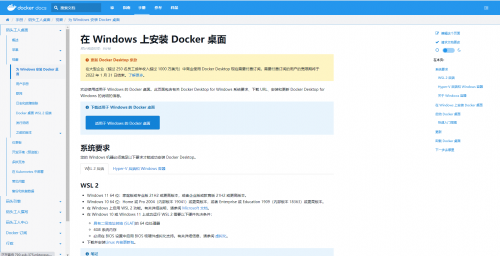
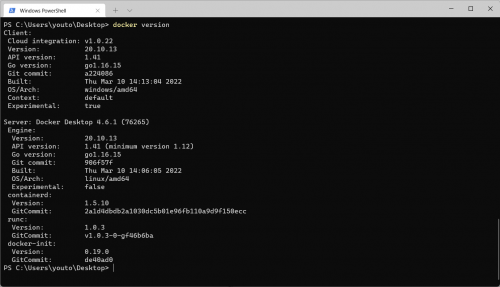
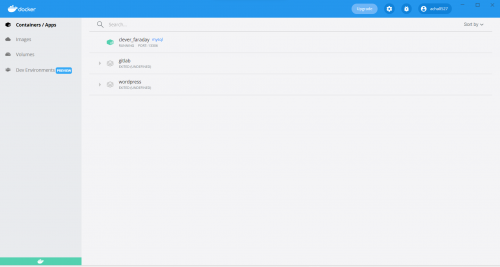
评论